پخش موزیک پشت سر هم در ایفون (2023)
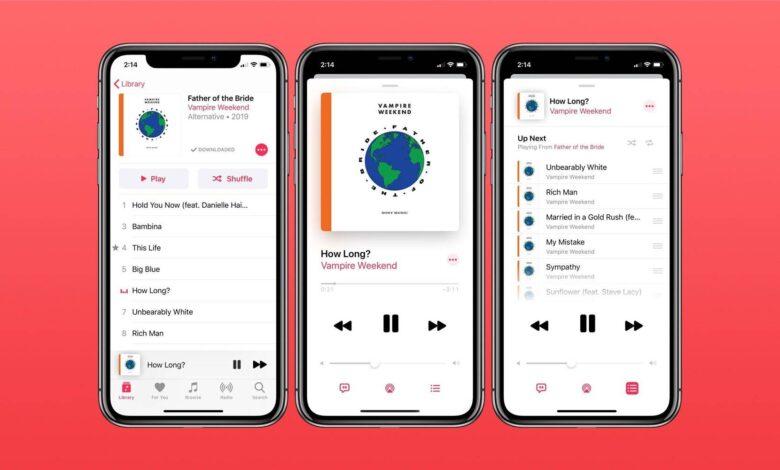
تکرار پخش آهنگ در آیفون با روش های متفاوت
بسیار ما در زندگی روزانه خود برای رقص و سرگرمی و آسودگی و یا حتی اندیشه و انجام ورزشهایی همانند یوگا به موزیک گوش میدهیم. اگر شما یکی از کاربران آیفون هستید و دوست دارید که آلبوم و یا تکآهنگ دلخواه خود را پشت سرسرهم پخش کنید، در پخشنده یا پلیر آیفون خود میتوانید این کار را به سادگی انجام دهید. پس برای آموزش پخش موزیک پشت سر هم در ایفون با روشتک همراه باشید.
تکرار پخش آهنگ در آیفون با Siri
عناوین نوشتار
کاربران iOS می توانند با استفاده از دستیار هوشمند Siri و یا بصورت دستی ویژگی پخش موزیک پشت سر هم در ایفون خود را روشن و یا خاموش کنند. برای روشن یا خاموش کردن پخش تکرار آهنگ در آیفون می توانید از دستورهای گفتاری زیر بهره ببرید:
- “Hey Siri, repeat this album.” برای پخش تکرار آلبوم
- “Hey Siri, repeat this playlist.” برای پخش تکرار فهرست پخش یا playlist
- “Hey Siri, repeat this song.” برای پخش تکرار آهنگ
- “Hey Siri, turn off repeat.” برای خاموش کردن پخش تکرار آهنگ
چگونه آلبوم یا پلی لیست را در آیفون باز پخش کنیم؟
- نخست برنامه Apple Music را باز کنید.
- سپس آلبوم یا فهرست پخش دلخواه خود را پخش کنید.
- آهنگی را که در پایین برنامه پخش می شود بتپید (با انگشت ضربه بزنید)
- در اِسپَرین یا همان صفحه باز شده، دکمه Playing Next را در پایین گوشه راست بتپید.
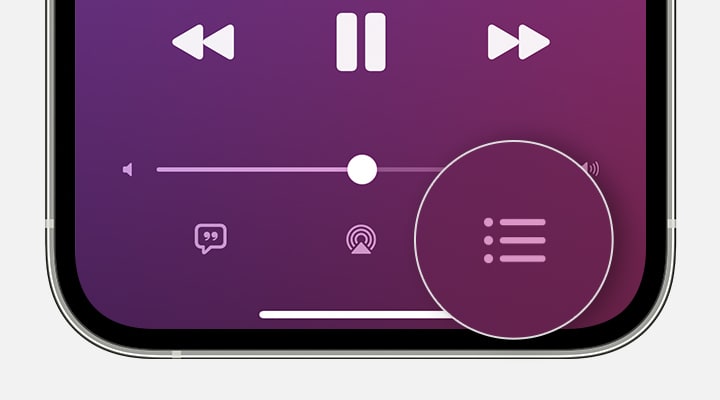
- اکنون در بالا و کنار Playing Next دکمه Repeat را بزنید تا به Repeat All تغییر پیدا کند.
- با برجسته شدن و هایلایت شدن دکمه Repeat ویژگی Repeat All نیز فعال خواهد شد.
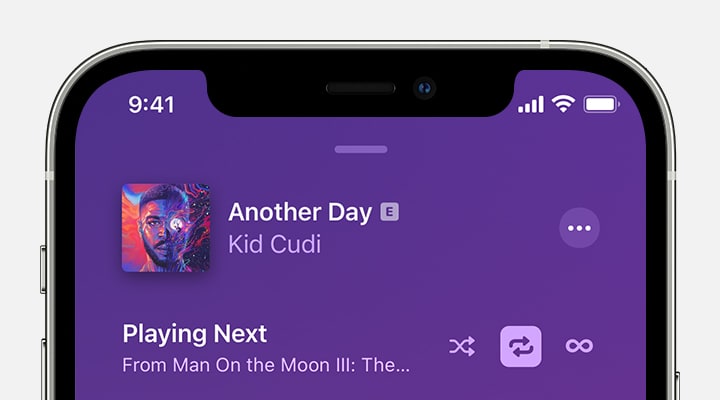
چگونه بازپخش یک آهنگ را در آیفون فعال کنیم؟
- برنامه Apple Music را باز کنید.
- آهنگی را به دلخواه پخش کنید.
- آهنگی را که در پایین برنامه دارد پخش می شود را بتپید (با انگشت ضربه بزنید).
- همانند تکرار پخش آلبوم اینبار نیز دکمه Playing Next را در پایین گوشه راست برگزینید.
- اکنون در بالا و کنار Playing Next دکمه Repeat را بزنید تا اینکه به Repeat One تغییر کند. در حالت Repeat One شما می توانید شماره 1 را بصورت برجسته روی دکمه Repeat ببینید.
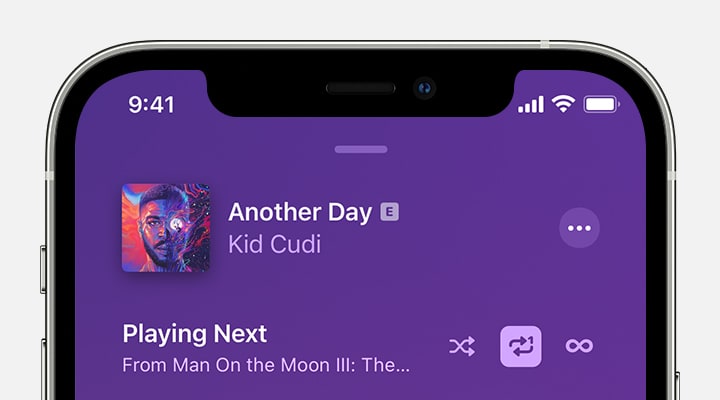
خاموش کردن پخش موزیک پشت سر هم در ایفون
برای اننجام این کار می توانید با تپیدن و زدن دکمه Repeat One یا Repeat All دکمه Repeat را خاموش کنید. برجسته و هالایت نبودن دکمه Repeat به معنای خاموش بودن آن است.
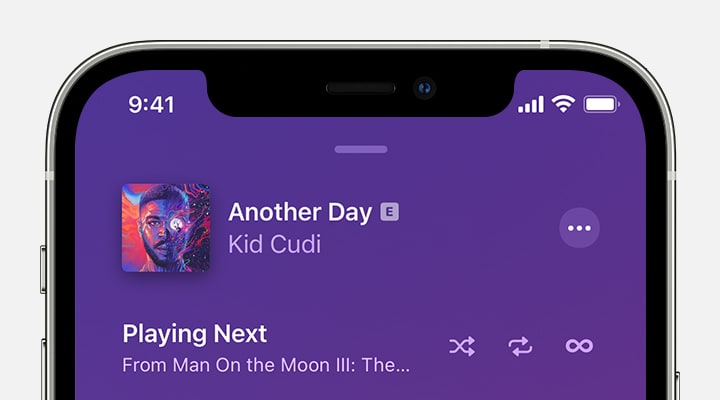
منبع: Apple
روش تکرار پخش آهنگ در آیفون iOS 13
آیا در پی یافتن راهی برای تکرار پخش آهنگ یا آلبوم دلخواه خود در آیفون یا آیپد iOS 13 هستید. در این نوشتار به شما خواهیم گفت که دکمه repeat به کجای برنامه Music برده شده است. iOS 13 میزبان ویژگی های تازه ای می باشد و تغییرات نیز در نمای کلی آن پدید آمده. اکنون دکمه repeat آهنگ و یا آلبوم در برنامه Music نسبت به iOS 12 به یک لایه پایین تر برده شده.
البته iOS 13، هم اکنون تنها بصورت نسخه Beta در دسترس، می باشد و به دلیل اینکه نسخه Beta به دلیل احتمال داشتن مشکلات امنیتی یا نرم افزاری، برای نصب در آیفون یا آیپد شما چندان مناسب نمی باشد، پس بهتر است تا پاییز سال 2019 منتظر بمانید، زیرا در این فصل اپل نسخه رسمی و همگانی iOS 13 را منتشر خواهد کرد.
جگونه می توانیم در آیفون یا آیپد iOS 13، پخش آهنگ یا آلبوم دلخواه خود را روی تکرار بگذاریم؟
برای انجام این کار گام های زیر را دنبال نمائید:
- برنامه Music را باز کنید و آهنگ یا آلبوم دلخواه خود را پخش کنید.
- سپس در پایین اِسپَر (screen – صفحه)، now playing strip را بتپید. در آیپد، گزینه now playing strip را در پایین سمت راست خواهید دید.
- در پایین گوشه راست، آیکون 3 خطی را بتپید.
- در سمت راست عنوان UP Next، آیکون تکرار یا Repeat را بتپید.
- یک بار تپیدن، آلبوم شما را تکرار خواهد نمود و دوبار تپیدن آهنگ را تکرار خواهد نمود.
نوشتار پیوسته: روش ضبط صدا با Voice Memos در آیفون و آیپد